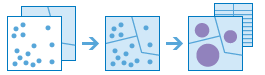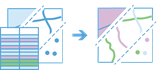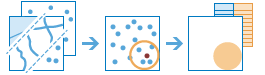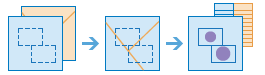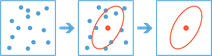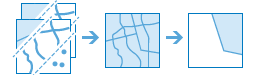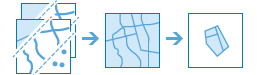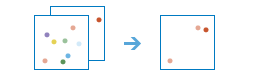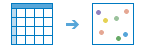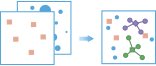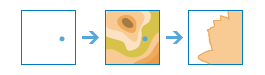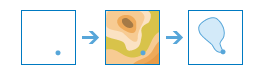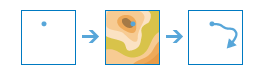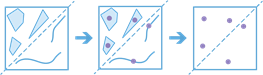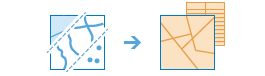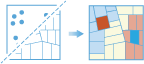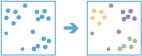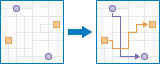Nota:
Las herramientas de análisis ya están disponibles en Visor de mapas, la moderna herramienta de creación de mapas de ArcGIS Enterprise. Para obtener más información, consulte Realizar análisis (Visor de mapas).
A continuación se describen las herramientas de análisis espacial estándar que están disponibles en el portal. Para obtener más información sobre las herramientas de análisis de Big Data, consulte Realizar análisis de Big Data. Para obtener información sobre las herramientas de análisis de ráster, consulte Realizar análisis de ráster. Para obtener una descripción general de cada conjunto de herramientas, consulte Comprender el análisis en ArcGIS Enterprise.
Imagine que se le ha encomendado evaluar posibles sitios para un almacén nuevo. La evaluación se debe basar en el acceso al transporte, en la presencia de restricciones especiales (como vecindad histórica), acceso a restaurantes y otras instalaciones que puedan necesitar los empleados, acceso a transporte público por parte de los empleados, y el uso del suelo cercano que puede restringir o mejorar el desarrollo. ¿Cómo evaluaría estos sitios de forma cuantificable y justificable? Necesita datos, por supuesto, pero también herramientas que analicen y midan las relaciones geográficas.
Cuando mira a un mapa, de forma intrínseca empieza a convertir el mapa en información al encontrar patrones, evaluar tendencias y tomar decisiones. Este proceso se denomina análisis espacial.
Sin embargo, no siempre los patrones y las relaciones son tan obvias cuando se mira al mapa. Es frecuente que haya demasiados datos para desplazarse por el mapa y para presentarlos en este de forma coherente. La forma de mostrar los datos en el mapa puede cambiar los patrones que ve. Las herramientas de análisis espacial te permiten cuantificar los patrones y las relaciones de los datos, y mostrar los resultados como mapas, tablas y gráficos. Con las herramientas de análisis espacial puede responder preguntas y tomar decisiones utilizando algo más que un análisis visual.
Para obtener más información sobre el modo de acceder a estas herramientas y ejecutarlas, consulte Usar las herramientas de análisis. A continuación se proporciona una descripción general de cada herramienta. Las herramientas de análisis están organizadas en categorías, que son agrupaciones lógicas y no afectan a la forma de acceder a las tareas o de utilizarlas.
Si es un desarrollador, puede acceder a estas herramientas mediante la API REST del servicio de Spatial Analysis y ArcGIS API for Python.
Nota:
Si no ve el botón Análisis en Map Viewer Classic, póngase en contacto con el administrador del portal. Es posible que el portal no esté configurado para usar herramientas de análisis o que no tenga privilegios para ejecutar dichas herramientas. Si no tiene los privilegios necesarios para una herramienta, no la podrá visualizar.
Resumir datos
Estas herramientas calculan recuentos totales, longitudes, áreas y estadísticas descriptivas básicas de entidades y sus atributos que se encuentran dentro de áreas o cerca de otras entidades.
| Herramienta | Descripción |
|---|---|
|
Esta herramienta funciona con una capa de entidades de puntos y una capa de entidades de área. Primero identifica los puntos que se encuentran dentro de cada área. Después de identificar esta relación espacial de punto en área, se calculan estadísticas sobre todos los puntos del área y se asignan al área. La estadística más básica es el recuento del número de puntos dentro del área, pero se pueden obtener también otras estadísticas. Por ejemplo, tiene entidades de puntos de ubicaciones de cafeterías y entidades de área de condados, y deseas resumir las ventas de café por condado. Suponiendo que las cafeterías tengan un atributo TOTAL_SALES, puede obtener la suma de todas las TOTAL_SALES dentro de cada condado, los valores mínimo o máximo de TOTAL_SALES dentro de cada condado o la desviación estándar de todas las ventas dentro de cada condado. | |
Esta herramienta transfiere los atributos de una capa o tabla a otra basándose en las relaciones espaciales y de atributo. A continuación, se pueden calcular estadísticas en las entidades unidas. Por ejemplo, puede hacer lo siguiente:
| |
|
Esta herramienta busca entidades dentro de una distancia especificada de las entidades de la capa de análisis. La distancia puede medirse como una distancia en línea recta o mediante un modo de viaje seleccionado. A continuación, se calculan las estadísticas para las entidades cercanas. Por ejemplo, puede hacer lo siguiente:
Nota:Para utilizar las distancias por modo de viaje en esta herramienta, el administrador del portal debe configurarlo para que utilice los servicios de utilidades de red y debe otorgarle el privilegio de Análisis de red. | |
|
Esta herramienta busca entidades (y partes de entidades) dentro de los límites de las áreas de la capa de análisis. Por ejemplo, puede hacer lo siguiente:
| |
Esta herramienta encuentra la entidad central, el centro medio, el centro mediano o la elipse (distribución direccional) de entidades de puntos. Por ejemplo, puede hacer lo siguiente:
|
Buscar ubicaciones
Estas herramientas buscan las entidades que cumplen los criterios especificados. Normalmente se usan para la selección de sitios cuando el objetivo es buscar los lugares que satisfacen varios criterios.
| Herramienta | Descripción |
|---|---|
|
Esta herramienta identifica entidades existentes en el área de estudio que cumplen una serie de criterios especificados. Estos criterios se pueden basar en consultas de atributos (por ejemplo, parcelas que están vacías) y consultas espaciales (por ejemplo, parcelas situadas a menos de 1 kilómetro de un río). | |
|
Esta herramienta determina las nuevas entidades del área de estudio que cumplen una serie de criterios especificados. Estos criterios se pueden basar en consultas de atributos (por ejemplo, parcelas que están vacías) y consultas espaciales (por ejemplo, parcelas que están en zonas inundables). | |
|
Esta herramienta mide la similitud de las ubicaciones de la capa de búsqueda de candidatos con una o varias ubicaciones de referencia en función de los criterios especificados. | |
Esta herramienta geocodifica tablas grandes y archivos de direcciones en puntos. La salida se puede crear como un archivo de valores separados por comas (.csv), una hoja de cálculo de Excel (XLS) o un servicio de entidades. | |
Esta herramienta permite buscar el conjunto de instalaciones que mejor satisface la demanda de las áreas circundantes. Las instalaciones pueden ser instituciones públicas que ofrecen un servicio, como estaciones de bomberos, colegios o bibliotecas, o pueden ser instalaciones comerciales, como farmacias o centros de distribución para un servicio de envío de paquetes. La demanda representa la necesidad de un servicio que pueden satisfacer las instalaciones. La demanda está asociada a ubicaciones de puntos, donde cada ubicación representa una determinada cantidad de demanda. Nota:Para elegir instalaciones usando uno de los modos de viaje disponibles, el administrador del portal debe configurar servicios de utilidades de red para el portal y debe concederle el privilegio de Análisis de red. | |
|
Esta herramienta crea áreas en las que un observador puede ver objetos sobre el terreno. Los puntos del análisis de entrada pueden representar observadores (como por ejemplo las personas en el suelo o los puestos de vigilancia en una atalaya) u objetos observados (como por ejemplo aerogeneradores, torres de agua, vehículos u otras personas). Las áreas de resultado son en las que los observadores pueden ver los objetos observados y viceversa: las áreas en las que los objetos observados pueden ver a los observadores. La salida se usa normalmente en el análisis de selección y adecuación de las ubicaciones. Nota:El administrador del portal debe configurar un servicio de utilidades de elevación para el portal para que la herramienta esté disponible. | |
|
Esta herramienta identifica áreas de cuenca basándose en las ubicaciones que especifique. Nota:El administrador del portal debe configurar un servicio de utilidades de hidrología para el portal para que la herramienta esté disponible. | |
|
Esta herramienta identifica el trazado o la ruta de flujo en dirección aguas abajo y desde los puntos de su capa de análisis. Nota:El administrador del portal debe configurar un servicio de utilidades de hidrología para el portal para que la herramienta esté disponible. | |
Esta herramienta crea entidades de punto centrales a partir de entidades multipunto, de línea y de área. |
Enriquecimiento de datos
Estas herramientas ayudan a explorar el carácter de las áreas. Se devuelven estadísticas y datos demográficos detallados para las áreas elegidas. También se pueden generar informes con datos comparativos para áreas ampliadas como condados y estados.
| Herramienta | Descripción |
|---|---|
|
Esta herramienta enriquece sus datos de puntos o áreas al obtener información acerca de las personas, los lugares y los negocios en torno a las ubicaciones de sus datos. Con esta herramienta puede responder preguntas nuevas sobre ubicaciones que no puedes contestar solo con los mapas; por ejemplo, ¿qué clase de gente vive allí? ¿Qué le gusta hacer a los residentes de esta área? ¿Cuáles son sus costumbres y estilos de vida? ¿Qué clase de negocios hay en esta área? El resultado es una nueva capa que contiene toda la información demográfica y geográfica de determinadas colecciones de datos. Esta información nueva se agrega como campos en la tabla. Nota:El administrador del portal debe configurar un servicio de utilidades de Geoenriquecimiento para el portal y otorgarle el privilegio de Geoenriquecimiento para que la herramienta esté disponible. Además, el administrador del portal debe configurar servicios de utilidades de red y debe otorgarle el privilegio de Análisis de red para que pueda enriquecer capas según los modos de viaje. |
Analizar patrones
Estas herramientas le ayudan a identificar, cuantificar y visualizar los patrones espaciales de sus datos mediante la identificación de áreas de clústeres estadísticamente significativos.
| Herramienta | Descripción |
|---|---|
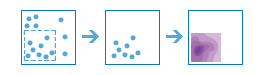 Esta herramienta crea un mapa de densidad a partir de entidades de punto o de línea mediante la extensión de cantidades conocidas de un fenómeno (representado como atributos de los puntos o las líneas) a todo el mapa. El resultado es una capa de áreas clasificadas de menor a mayor densidad. Por ejemplo, puede hacer lo siguiente:
| |
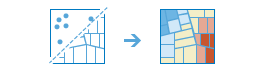 Esta herramienta identifica clustering estadísticamente significativo en el patrón espacial de sus datos. Por ejemplo, puede hacer lo siguiente:
| |
Esta herramienta identifica valores atípicos estadísticamente significativos en el patrón espacial de sus datos. Por ejemplo, puede hacer lo siguiente:
| |
Esta herramienta encuentra clústeres de entidades de punto en el ruido colindante en función de su distribución espacial. Por ejemplo, puede hacer lo siguiente:
| |
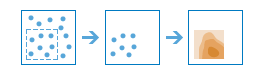 Esta herramienta le permite predecir los valores de las nuevas ubicaciones en función de las mediciones de un conjunto de puntos. La herramienta toma los datos de puntos con valores en cada punto y devuelve áreas clasificadas por los valores predichos. Por ejemplo, puede hacer lo siguiente:
|
Utilizar proximidad
Estas herramientas le ayudan a responder a una de las preguntas más comunes del análisis espacial: ¿Qué está cerca de qué?
| Herramienta | Descripción |
|---|---|
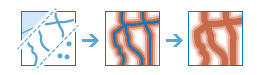 Esta herramienta crea zonas de influencia. Una zona de influencia es un área que cubre una distancia dada desde una entidad de puntos, de línea o de área. Las zonas de influencia se suelen utilizar para crear áreas que se pueden analizar más a fondo usando una herramienta como, por ejemplo, Superponer capas. Por ejemplo, si la pregunta es ¿Qué edificios están a 1 kilómetro del colegio?, puede encontrar la respuesta creando una zona de influencia de 1 kilómetro en torno al colegio y superponiendo la zona de influencia con la capa que contiene las superficies de los edificios. El resultado es una capa con los edificios que se encuentran a menos de 1 kilómetro del colegio. | |
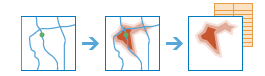 Esta herramienta crea áreas a las que se pueda llegar en un tiempo de conducción especificado o que están a una distancia de conducción determinada. Se mide desde uno o varios puntos (hasta 1.000) en las carreteras para crear una capa que pueda ayudarle a responder preguntas como las siguientes:
Es posible que encuentre una respuesta a las preguntas solo con visualizar las áreas de salida. Si lo prefiere, puede realizar un análisis espacial adicional utilizando las áreas de salida. Por ejemplo, puede ejecutar la herramienta Consolidar puntos utilizando las áreas de tiempo de conducción con datos demográficos para determinar las ubicaciones de establecimientos que probablemente ofrezcan las mejores perspectivas de clientela para su negocio. Nota:Para utilizar esta herramienta, el administrador del portal debe configurar servicios de utilidades de red en el portal y debe otorgarle el privilegio de Análisis de red. | |
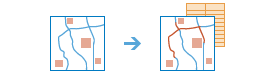 Esta herramienta busca las entidades más cercanas y, de forma opcional, genera un informe y clasifica la distancia a las entidades próximas. Para buscar qué hay cerca, la herramienta puede medir una distancia en línea recta o un modo de viaje seleccionado. Existen opciones para limitar el número de entidades cercanas para buscar o el rango dentro del cual se hará la búsqueda. Los resultados de esta herramienta pueden ayudarle a responder preguntas como las siguientes:
La opción Buscar más cercano devuelve una capa que contiene las entidades más cercanas y, de forma opcional, una capa de líneas que vincula las ubicaciones de partida con sus ubicaciones más cercanas. La capa de líneas opcional contiene información sobre las ubicaciones de partida y cercanas, y las distancias entre ellas. Nota:Para que pueda buscar entidades cercanas utilizando la mayoría de los modos de viaje disponibles, las entradas deben ser entidades de puntos y el administrador del portal debe configurar servicios de utilidades de red para el portal y debe otorgarle el privilegio de Análisis de red. No obstante, puede medir utilizando la opción Distancia en línea sin este privilegio. | |
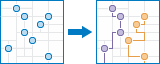 Esta herramienta divide las tareas con eficiencia entre los integrantes de una plantilla móvil. Debe proporcionar a la herramienta un conjunto de paradas y el número de vehículos disponibles para visitarlas. La herramienta asigna las paradas a los vehículos y genera rutas en las que se muestra cómo puede llegar cada vehículo a las paradas asignadas en el menor tiempo posible. Con Planificar rutas, los trabajadores móviles pueden llegar a más ubicaciones en menos tiempo, lo que aumenta la productividad y mejora el servicio al cliente. Por ejemplo, pueden hacer lo siguiente:
La salida de Planificar rutas incluye una capa de paradas codificadas por las rutas a las que están asignadas, una capa de rutas que muestra las rutas más cortas para visitar las paradas asignadas y, dependiendo de si hay alguna parada a la que no se ha podido llegar, una capa de paradas sin asignar. Nota:Para utilizar esta herramienta, el administrador del portal debe configurar servicios de utilidades de red en el portal y debe otorgarle el privilegio de Análisis de red. | |
|
Esta herramienta mide el tiempo de recorrido o la distancia entre pares de puntos. La herramienta puede identificar distancias en línea recta, distancias en carretera o tiempos de recorrido. Debes proporcionar puntos iniciales y finales, y la herramienta devuelve una capa que contiene líneas de rutas, incluidas las mediciones, entre los pares de orígenes y destinos. Si hay muchos orígenes que van a un destino, se incluye en la salida una tabla que resume varios viajes al destino. Nota:Para utilizar esta herramienta, el administrador del portal debe configurar servicios de utilidades de red en el portal y debe otorgarle el privilegio de Análisis de red. |
Administrar datos
Estas herramientas se usan para la administración diaria de los datos geográficos y para combinar datos antes del análisis.
| Herramienta | Descripción |
|---|---|
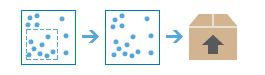 Esta herramienta extrae los datos que ha seleccionado para un área de interés concreta. Las capas que selecciona se agregan a un archivo .zip o a un paquete de capas. | |
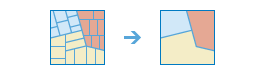 Esta herramienta fusiona las áreas que se superponen o comparten un límite en una única área. Puede controlar qué límites están fusionados especificando un campo. Por ejemplo, si tiene una capa de condados y cada condado tiene un atributo State_Name, puede disolver los límites utilizando el atributo State_Name. Los condados adyacentes se fusionan si tienen el mismo valor de State_Name. El resultado es una capa de límites de estado. | |
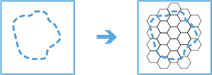 Esta herramienta crea bins de un tamaño y forma especificados para el área de estudio. Los bins pueden ser cuadrados, hexagonales, hexagonales transversales, triangulares o en forma de rombo. | |
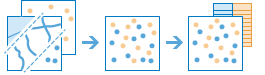 Esta herramienta copia las entidades de dos capas en una sola capa nueva. Las capas que se van a fusionar deben contener los mismos tipos de entidad (áreas, líneas o puntos). Puede controlar la manera de unir y copiar los campos de las capas de entrada. Por ejemplo, puede hacer lo siguiente:
| |
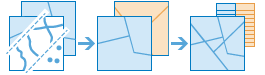 Esta herramienta combina dos o más capas en una sola capa. La superposición equivale a examinar una pila de mapas y crear un único mapa que contenga toda la información encontrada en la pila. La superposición es mucho más que la fusión de las líneas; todos los atributos de las entidades que forman parte de la superposición llegan hasta el producto final. La superposición se utiliza para responder a una de las preguntas geográficas más sencillas: ¿Qué está encima de qué? Por ejemplo, puede responder a las siguientes preguntas:
|
Análisis del ráster
Además de las herramientas de arriba, puede realizar análisis de ráster e imágenes con las herramientas de análisis de ráster. Estas herramientas también se agrupan en categorías de acuerdo con su finalidad. Por ejemplo, la categoría Administrar datos contiene herramientas para recortar, reclasificar, convertir y muestrear los datos ráster o de imágenes, mientras que la categoría de herramientas de Aprendizaje profundo contiene herramientas para realizar la clasificación de aprendizaje profundo con capas de imágenes.
Si las herramientas del panel Análisis de ráster no tienen exactamente lo que está buscando, puede usar más de 150 funciones ráster para realizar análisis e incluso encadenar esas funciones en el Editor de funciones ráster para realizar flujos de trabajo más complejos.
Los análisis de ráster e imágenes tienen requisitos adicionales sobre licencias y privilegios. Para obtener más información, consulte Utilizar herramientas de análisis de ráster.
Si es un desarrollador, puede acceder a estas herramientas mediante la API REST del servicio de análisis de ráster y ArcGIS API for Python.